Organice eventos grupales con amigos o muestre su horario de trabajo a su cónyuge compartiendo calendarios directamente desde su iPhone. Usar iCloud para compartir sus calendarios hace que planificar salidas con un gran grupo de amigos o con toda su familia sea simple y colaborativo.
Comparte calendario desde tu iPhone
Comparta el calendario de su iPhone con una o más personas directamente desde su iPhone usando iCloud. Los calendarios privados se pueden compartir con otros usuarios de iCloud, por lo que los amigos con iPhones u otros dispositivos Apple podrán ver su calendario compartido. Si sus amigos no usan iCloud o dispositivos Apple, pueden ver su calendario compartido usando Microsoft Outlook en una computadora con Windows.
Video del día
Paso 1

Credito de imagen: Imagen cortesía de iCloud
Abra la aplicación Configuración, desplácese hacia abajo hasta iCloud y asegúrese de que Calendarios esté encendido.
Paso 2
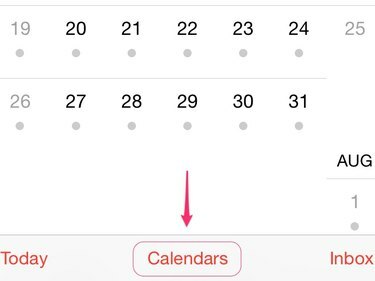
Credito de imagen: Imagen cortesía de Calendars
Abra la aplicación Calendario y toque Calendarios.
Paso 3
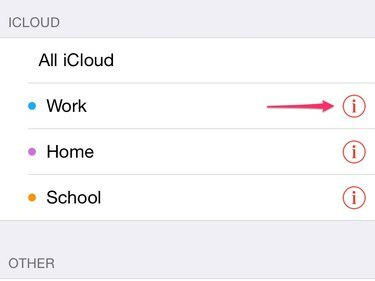
Credito de imagen: Imagen cortesía de iCloud
Toque en el icono de información para el calendario de iCloud que desea compartir.
Propina
Aunque puede ver otros calendarios sincronizados, solo puede compartir calendarios de iCloud desde la aplicación Calendario.
Etapa 4
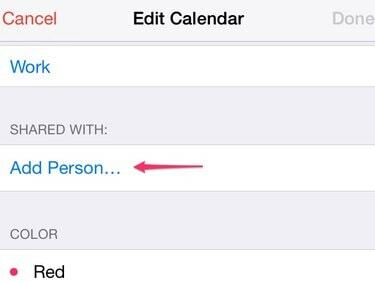
Credito de imagen: Imagen cortesía de iCal
Grifo Agregar persona.
Paso 5

Credito de imagen: Imagen cortesía de iCal
Ingrese el nombre o la dirección de correo electrónico de la persona con la que desea compartir su calendario.
Propina
Si la persona está en los contactos de su iPhone, también puede ingresar su número de teléfono.
Paso 6

Credito de imagen: Imagen cortesía de iCal
Grifo Ver edición para ver o cambiar la configuración para compartir.
Paso 7
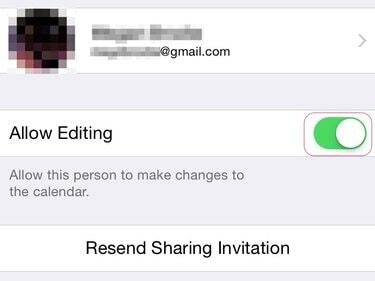
Credito de imagen: Imagen cortesía de iCal
Toque en el Permitir edición Mueva el interruptor a la posición de apagado para prohibir que la persona edite su calendario.
Propina
Permita la edición para permitir que sus amigos creen próximos eventos, cambien los detalles de un evento o rastreen las respuestas de los invitados.
Paso 8
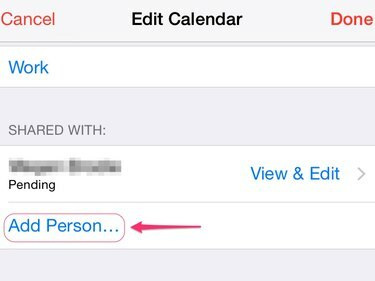
Omita este paso si ha terminado de compartir.
Credito de imagen: Imagen cortesía de iCal
Grifo Agregar persona para compartir su calendario con más amigos o familiares.
Paso 9
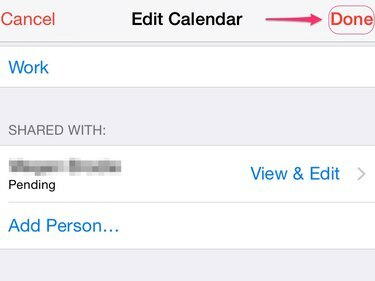
Credito de imagen: Imagen cortesía de iCal
Grifo Hecho para terminar de compartir tu calendario.
Haga público el calendario desde su iPhone
Permita que cualquier persona se suscriba a una versión de solo lectura de su calendario haciéndolo público. Los visitantes pueden ver su calendario en una computadora Apple, con Microsoft Outlook o con cualquier aplicación que admita el formato de archivo iCalendar. Esta opción puede resultar útil si desea compartir un calendario, pero no desea que nadie pueda modificarlo.
Paso 1
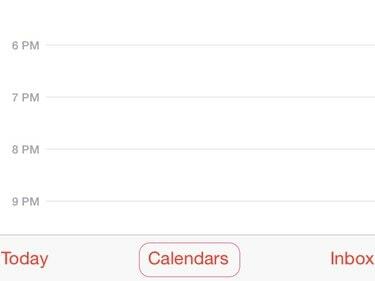
Credito de imagen: Imagen cortesía de iCal
Grifo Calendarios en la aplicación Calendario.
Paso 2
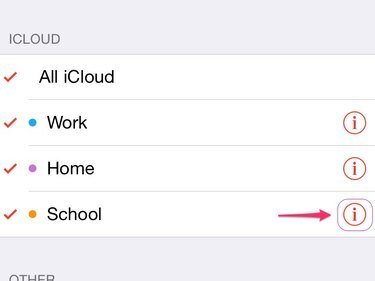
Credito de imagen: Imagen cortesía de iCal
Toque en el icono de información para el calendario que desea compartir.
Paso 3

Credito de imagen: Imagen cortesía de iCal
Mueva el interruptor de Calendario público a la posición de encendido.
Etapa 4
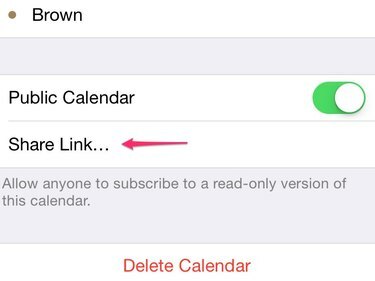
Credito de imagen: Imagen cortesía de iCal
Grifo Compartir enlace para enviar este enlace a quien quiera que se suscriba a su calendario.
Paso 5
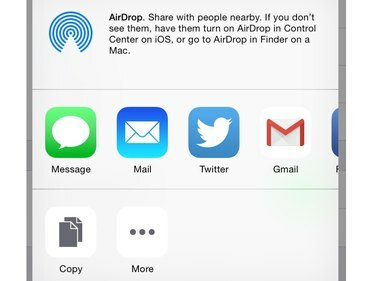
Credito de imagen: Imagen cortesía de iCal
Elija si desea compartir el enlace del calendario por mensaje, correo electrónico, AirDrop u otro método.
Propina
Comparta el enlace de su calendario en Facebook y luego etiquete a los amigos a los que desea suscribirse.
Comparte calendario desde tu computadora
Si lo prefiere, también puede compartir su calendario de iCloud desde su computadora. Después de compartir el calendario a través de iCloud, podrá ver y editar las personas con las que comparte su calendario en su iPhone.
Paso 1
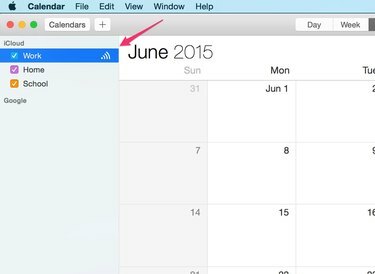
Credito de imagen: Imagen cortesía de iCal
Coloca el cursor sobre el calendario que deseas compartir y haz clic en el Cuota Botón: el icono parece una señal Wi-Fi lateral.
Paso 2
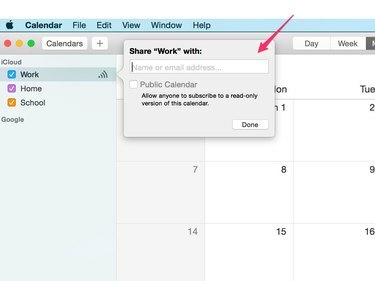
Credito de imagen: Imagen cortesía de iCal
Ingrese el nombre o la dirección de correo electrónico de la persona con la que desea compartir el calendario.
Paso 3

Credito de imagen: Imagen cortesía de iCal
Haga clic en el flecha hacia abajo y seleccione Ver y editar o Ver solo.
Propina
Repite los pasos del 1 al 3 para cada persona con la que quieras compartir tu calendario.
Etapa 4
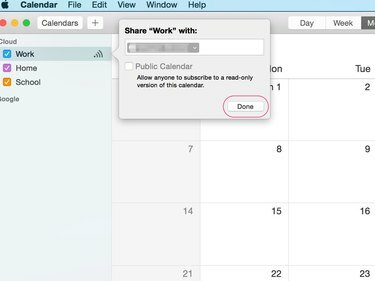
Credito de imagen: Imagen cortesía de iCal
Hacer clic Hecho.




